কিভাবে wifi password জানা যায়? Wifi Password কিভাবে বের করবো? কিভাবে Wifi পাসওয়ার্ড দেখবো? wifi password দেখার উপায়? মোবাইলে সেভ করা ওয়াইফাই পাসওয়ার্ড দেখার উপায়। কিভাবে কানেক্ট করা ওয়াইফাই পাসওয়ার্ড দেখতে হয়? কিভাবে wifi password hack করবো? কিভাবে wifi পাসওয়ার্ড দেখবেন,ননরুটেড মোবাইলে?
এসব টপিকে গুগলে অহরহ সার্চ হয়। এরপর ও অনেকে কাঙ্খিত তথ্যটি না পেয়ে বা wifi password বের করতে না পেরে হতাশ হয়ে যায়। এই পোস্টটির পরার পর আপনি নিজেই বলে উঠবেন, ইশ এত্ত সহজ! আগে কেন জানতাম না!
আপনি স্মার্টফোন ব্যবহার করেন অথচ ওয়াইফাই ব্যবহার করেন নি এমনটা হতে পারে না। বর্তমানে “ওয়াইফাই কিভাবে ব্যবহার করবো?” প্রশ্নটি যতটা পরিচিত “কিভাবে ওয়াইফাই পাসওয়ার্ড দেখবো বা কিভাবে ওয়াইফাই হ্যাক করবো?” বোধহয় তারচেয়ে বেশি পরিচিত! ওয়াইফাই পাসওয়ার্ড জানা না থাকলে ওয়াইফাই ব্যবহার সম্ভব হয় না (পাবলিক ওয়াইফাই ব্যতীত)। তাই ওয়াইফাই এর পাসওয়ার্ড জানতে আমাদের এতো আগ্রহ!
আজকের পোস্টে আমরা জানবো,কিভাবে আমরা আমাদের অ্যান্ড্রয়েড ফোনে সেভ থাকা ওয়াইফাই নেটওয়ার্কের পাসওয়ার্ড দেখবো?
আপনার কোনো বন্ধুর বাড়িতে গেলে বা কোনো ক্যাফে তে গেলে যে ওয়াই ফাই ব্যবহার করি তা অনেক সময় আমাদের কানেক্ট করিয়ে দেয়া হয়। সরাসরি আমাদের পাসওয়ার্ড দেয়া হয় না। এছাড়াও বিভিন্ন ব্যায়ামাগার, লাইব্রেরী, শপিংমল, এসি বাস এছাড়াও বিভিন্ন কোচিং সেন্টার সহ আরো বিভিন্ন জায়গায় আমরা ওয়াই-ফাই ব্যবহারের সুবিধা পেলে ও তার পাসওয়ার্ড টি জানতে পারি না। ফলে আমরা অন্য কাউকে এই নেটওয়ার্কে যুক্ত করতে চাইলে বা আমাদের দ্বিতীয় ডিভাইসে ওয়াই-ফাই ব্যবহাররকরতে চাইলে পাসওয়ার্ড না জানার কারণে তা সম্ভব হয় না।
ফোনে সেভকৃত wifi এর password দেখার অনেকগুলো উপায় থাকলেও আজকে আমরা সবচেয়ে সহজ দুটো উপায় সম্পর্কে জানবো। প্রথম উপায়টি অ্যানড্রয়েড ১০ বা তারও উপরের অ্যান্ড্রয়েড ভার্সনের জন্য দ্বিতীয়টি অ্যান্ড্রয়েড-১০ এর নিচের অ্যান্ড্রয়েড ভার্সনগুলোর জন্য।
প্রথম পদ্ধতিঃ
এই পদ্ধতিতে আপনার ফোনে সেভ থাকা wifi password বের করার জন্য আপনার ফোনটিকে অবশ্যই অ্যান্ড্রয়েড-১০ বা তার উপরের অ্যান্ড্রয়েড ভার্সনের হতে হবে।
এই পদ্ধতিতে কোনো অ্যাপ ছাড়াই, ফোনের মাধ্যমেই খুব সহজে আপনি wifi password বা ওয়াইফাই পাসওয়ার্ড গুলো দেখতে পাবেন।
বর্তমানে(এই পোস্ট টি লেখার সময়) ব্যবহৃত অ্যান্ড্রয়েড-১০ ভার্সনটি গুগলের স্টক অ্যান্ড্রয়েড ভার্সন। তাই এর সেটিংস মেনুর অবস্থান একি রকম হওয়ার কথা। তবে আপনার ফোনের ইউ আই বা UI যদি গুগলের স্টক ইউ আইয়ের চেয়ে ভিন্নতর হয় তাহলে সেটিংস মেনুতে Wi-Fi Settings এর অবস্থান একটু এদিক ওদিক হতে পারে।
১. প্রথমে আপনার সেটিংস (settings) মেনু থেকে ওয়াইফাই সেটিংস (Wi-Fi Settings) খুঁজে বের করুন।
২. এরপর সেটিংস (settings) থেকে Network & internet এরপর Wi-Fi Settings এ যান।
৩. Wi-Fi Settings পেজের নিচের দিকে “Saved networks” নামের অপশন দেখতে পাবেন। আপনার ফোনে সেভকৃত সকল নেটওয়ার্কের পাসওয়ার্ড এখানে জমা থাকে। এরপর “Saved networks” এ ক্লিক করুন।
৪. এবার আপনার ফোনে সেভ থাকা সব ওয়াফাই(Wi-Fi) নেটওয়ার্ক গুলো দেখতে পাবেন।
৫. আপনি যে নেটওয়ার্ক বা ওয়াই-ফাই এর পাসওয়ার্ড বের করতে চান বা দেখতে চান সেটিতে ক্লিক করুন।
৬. এরপর উপর থেকে শেয়ারে ক্লিক করুন।
৭. এবার সিকিউরিটি ভেরিফাই করতে বলবে। পিন কোড বা ফিঙ্গারপ্রিন্ট যা দিয়ে আপনি ফোন সিকিউরড করেছিলেন সেটি প্রদান করুন। অর্থাৎ আপনার ফোনে দেয়া পিনকোড বা ফিঙ্গারপ্রিন্ট টি দিন।
৮. এরপর “Share Wi-Fi” নামে যে পেজ ওপেন হবে সেখানে একটি কিউআর(QR) কোড দেখতে পাবেন। আপনি চাইলে স্ক্রিনশর্ট নিয়ে কিউআর কোড টি স্ক্যান করে। পাসওয়ার্ড টি পেতে পারেন। অথবা কিউআর কোডের নিচে পাসওয়ার্ড টি লেখা থাকবে সেখান থেকে কপি করে নিতে পারেন।
দ্বিতীয় পদ্ধতিঃ
এই পদ্ধতিতে অ্যানড্রয়েড-৯ বা এর কম ভার্সনের অ্যানড্রয়েডের সেভকৃত ওয়াই-ফাই পাসওয়ার্ড আপনি দেখতে পাবেন।
এই পদ্ধতির জন্য অবশ্যই আপনার ফোনটি রুট থাকতে হবে। যারা একটু স্মার্ট বা এই বিষয়ে ধারণা রাখেন তারা বুঝে ফেলেছেন আমরা একটা অ্যাপের মাধ্যমে আমাদের কাঙ্খিত ওয়াই-ফাই পাসওয়ার্ড টা দেখবো।
রুটেট ডিভাইসে কানেকটেড ওয়াই-ফাই এর পাসওয়ার্ড দেখার বেশ কিছু উপায় থাকলে ও এর চেয়ে সহজ উপায় আর নেই তা মানতেই হবে। হুম! আমরা একটি অ্যাপের সাহায্যেই কাজটি করবো।
প্লে ষ্টোরে ওয়াই-ফাই পাসওয়ার্ড দেখার অনেক অ্যাপ থাকলে ও এর মধ্যে প্রায় সবগুলো ইউজলেস। তবে এই অ্যাপটি ছাড়া!
১. অ্যাপটি ডাউনলোড করে ওপেন করুন।
২. ওপেন করার পর রুট পারমিশন চাইবে। পারমিশন গ্রান্ট করুন।
৩. এরপর আপনার ফোনে সেভ থাকা নেটওয়ার্কগুলো সো করবে।
৪. এবং নিচে পাসওয়ার্ড ও দেখতে পাবেন।
৫. আপনি যে পাসওয়ার্ড টি কপি বা শেয়ার করতে চান সেটির উপর ক্লিক করলে অপশন দেখতে পাবেন।
ব্যস! এই ছিল আজকের পোস্ট। পোস্টটি আপনার কেমন লেগেছে তা জানিয়ে আপনার মুল্যবান মন্তব্য টি টুক করে কমেন্ট করে ফেলুন। আর ভালো লাগলে অবশ্যই বন্ধুদের সাথে শেয়ার করতে ভুলবেন না। আশা করি পোস্ট টি পড়ার পর থেকে –“kivabe wifi password dekbo, কিভাবে মোবাইলে সেভ থাকা wifi password দেখবো, কিভাবে wifi পাসওয়ার্ড দেখবো “এই টাইপের সার্চ আর করতে হবে না 😉

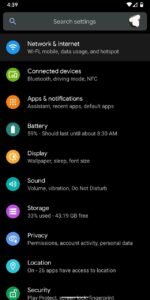
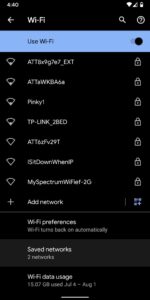
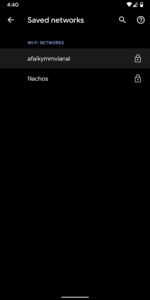
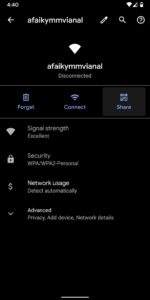
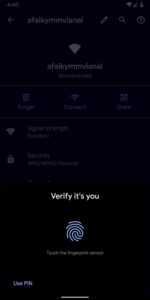
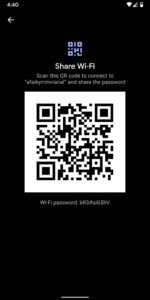
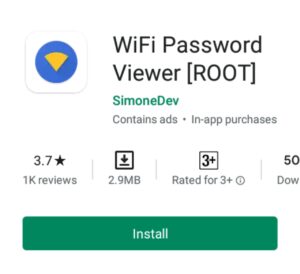
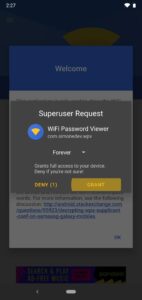
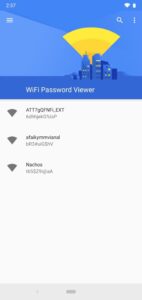

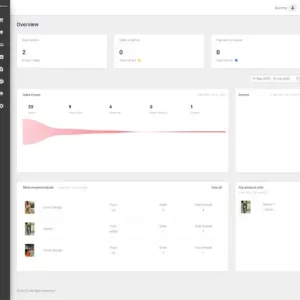




tai naki
That’s Known trick…Find out New!
Wow
I have a trouble! I can not get it. Please help me.
It’s my pleasure! Please tell me how can i help you?
Fb id http://www.facebook.com/arifulshut
good
অনেক গুরুত্বপূর্ণ পোস্ট
ধন্যবাদ।
Thanks
Ok
continue
….